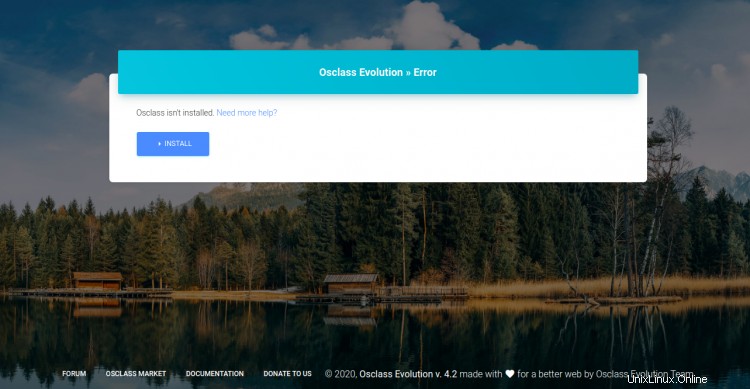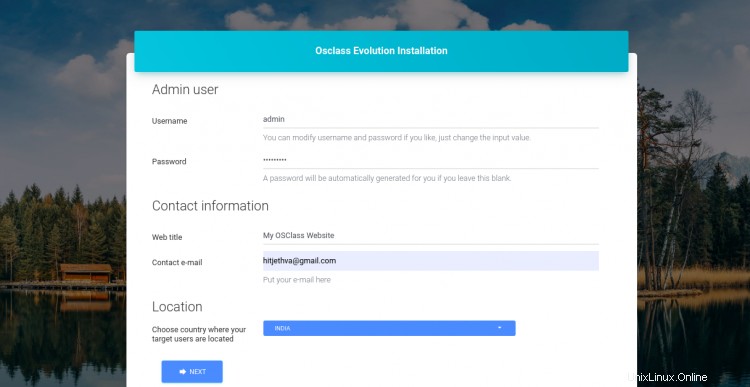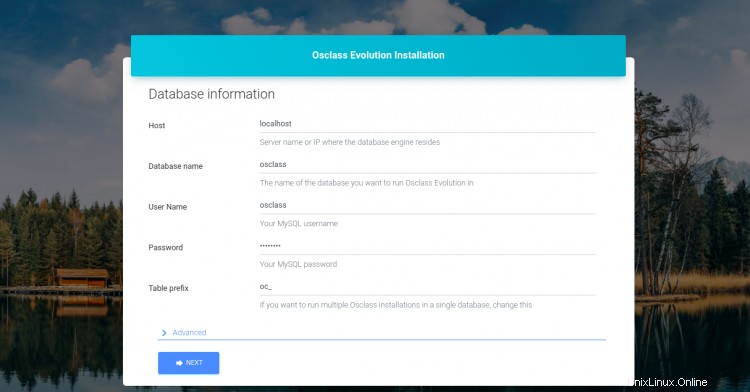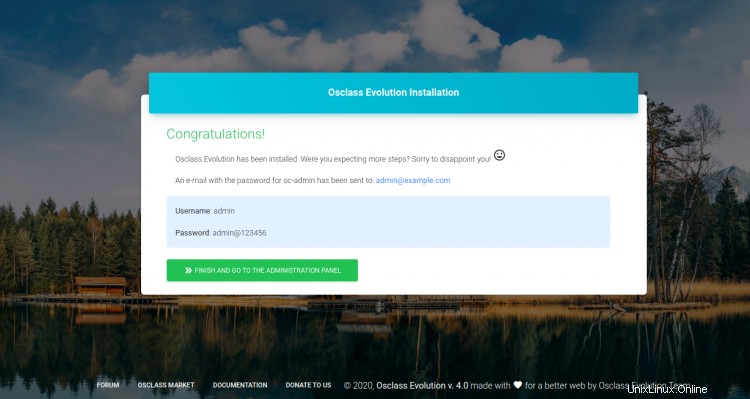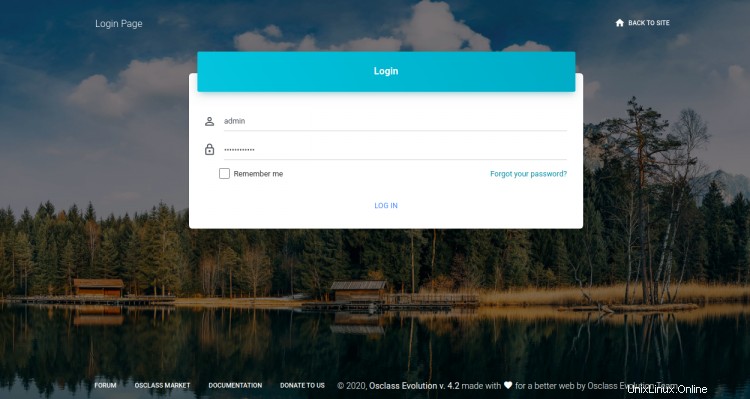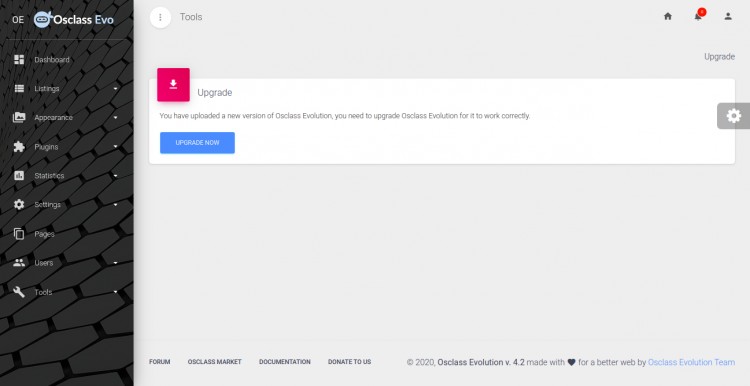Osclass je bezplatná, open source a uživatelsky přívětivá aplikace, kterou lze použít k vytvoření vlastních klasifikovaných webových stránek na vašem vlastním serveru. Dodává se s editorem bohatým na funkce, uživatelsky přívětivým administrátorským portálem, flexibilním a šablonovým systémem, který vám pomůže vytvořit si vlastní web se seznamem bez jakýchkoli technických znalostí. Má protokol funkcí včetně vícejazyčnosti, captcha, řídicího panelu, optimalizace pro SEO, integrovaného vyhledávače, bezplatného tvůrce stránek a mnoha dalších.
V tomto tutoriálu vysvětlíme, jak nainstalovat Osclass klasifikovaný web cms pomocí Nginx a Let's Encrypt SSL na serveru Ubuntu 20.04.
Předpoklady
- Server se systémem Ubuntu 20.04.
- Platný název domény s adresou IP vašeho serveru.
- Na serveru je nakonfigurováno heslo uživatele root.
Instalovat LEMP Stack
Nejprve budete muset na svůj server nainstalovat webový server Nginx, server MariaDB, PHP a další požadované balíčky. Všechny je můžete nainstalovat pomocí následujícího příkazu:
apt-get install nginx mariadb-server php7.4 php7.4-cli php7.4-fpm php7.4-common php7.4-mysql php7.4-gd php7.4-xml curl gnupg2 unzip -yPo instalaci všech balíčků můžete přejít k dalšímu kroku.
Vytvořit databázi pro Osclass
Dále budete muset vytvořit databázi a uživatele pro Osclass. Nejprve se přihlaste do MariaDB pomocí následujícího příkazu:
mysqlPo přihlášení vytvořte databázi a uživatele pro Osclass pomocí následujícího příkazu:
MariaDB [(none)]> VYTVOŘIT DATABÁZI osclass;
MariaDB [(none)]> UDĚLEJTE VŠECHNA PRÁVA PRO osclass.* DO 'osclass'@'localhost' IDENTIFIKOVANÉ PODLE 'hesla';Dále vyprázdněte oprávnění a ukončete prostředí MariaDB pomocí následujícího příkazu:
MariaDB [(none)]> FLUSH PRIVILEGES;
MariaDB [(none)]> EXIT;Jakmile budete hotovi, můžete přejít k dalšímu kroku.
Stáhnout Osclass
Nejprve si budete muset stáhnout nejnovější verzi Osclass z úložiště Git. Můžete si jej stáhnout pomocí následujícího příkazu:
wget https://github.com/Dis555/Osclass/releases/download/4.2.0/Osclass-Evolution4.2.0.zipPo dokončení stahování rozbalte stažený soubor do kořenového adresáře Nginx pomocí následujícího příkazu:
rozbalte Osclass-Evolution4.2.0.zip -d /var/www/html/osclassDále změňte vlastnictví adresáře osclass na www-data a udělte správné oprávnění pomocí následujícího příkazu:
chown -R www-data:www-data /var/www/html/osclass
chmod -R 755 /var/www/html/osclassJakmile budete hotovi, můžete přejít k dalšímu kroku.
Konfigurovat Nginx pro Osclass
Dále budete muset vytvořit konfigurační soubor virtuálního hostitele Nginx, který bude sloužit Osclass. Můžete jej vytvořit pomocí následujícího příkazu:
nano /etc/nginx/sites-available/osclass.confPřidejte následující řádky:
server { poslouchat 80; poslouchej [::]:80; název_serveru osclass.linuxbuz.com; root /var/www/html/osclass; index index.php index.html; umístění / { try_files $uri $uri/ /index.php?$args; } umístění ~ \.php$ { include snippets/fastcgi-php.conf; fastcgi_pass unix:/var/run/php/php7.4-fpm.sock; # Zkontrolujte toto }}Uložte a zavřete soubor a poté povolte virtuálního hostitele Nginx pomocí následujícího příkazu:
ln -s /etc/nginx/sites-available/osclass.conf /etc/nginx/sites-enabled/Dále zkontrolujte Nginx, zda neobsahuje nějakou chybu konfigurace pomocí následujícího příkazu:
nginx -tMěli byste získat následující výstup:
nginx:syntaxe konfiguračního souboru /etc/nginx/nginx.conf je oknginx:konfigurační soubor /etc/nginx/nginx.conf test byl úspěšnýNakonec restartujte službu Nginx, aby se změny projevily:
systemctl restart nginxDále ověřte stav služby Nginx pomocí následujícího příkazu:
stav systemctl nginxMěli byste vidět následující výstup:
? nginx.service – vysoce výkonný webový server a reverzní proxy server Načteno:načteno (/lib/systemd/system/nginx.service; povoleno; přednastaveno dodavatelem:povoleno) Aktivní:aktivní (běží) od čt 2020-08-13 06 :21:23 UTC; před 4 s Dokumenty:man:nginx(8) Proces:13399 ExecStartPre=/usr/sbin/nginx -t -q -g daemon on; master_process on; (kód=ukončeno, stav=0/ÚSPĚCH) Proces:13412 ExecStart=/usr/sbin/nginx -g démon zapnut; master_process on; (code=exited, status=0/SUCCESS) Hlavní PID:13415 (nginx) Úkoly:3 (limit:2353) Paměť:3,5M CGroup:/system.slice/nginx.service ??13415 nginx:hlavní proces /usr/ sbin/nginx -g démon zapnutý; master_process on; ??13416 nginx:pracovní proces ??13417 nginx:pracovní procesAug 13 06:21:23 ubuntu2004 systemd[1]:Spuštění vysoce výkonného webového serveru a reverzního proxy serveru... 13. srpna 06:21:23 ubuntu2004 systemd[ 1]:Spuštěno Vysoce výkonný webový server a reverzní proxy server.Jakmile budete hotovi, můžete přejít k dalšímu kroku.
Zabezpečte Osclass pomocí Let's Encrypt
Vždy je dobré zabezpečit svůj web Osclass pomocí Let's Encrypt SSL. Nejprve budete muset nainstalovat klienta Certbot na váš server. Certbot je klient Let's Encrypt používaný ke správě certifikátu SSL pro vaši doménu. Klienta Certbot můžete nainstalovat pomocí následujícího příkazu:
apt-get install python3-certbot-nginx -yPo instalaci klienta Certbot spusťte následující příkaz pro instalaci Let's Encrypt SSL pro váš web.
certbot --nginx -d osclass.linuxbuz.comBudete požádáni, abyste poskytli svou e-mailovou adresu a přijali podmínky služby, jak je uvedeno níže:
Ukládání protokolu ladění do /var/log/letsencrypt/letsencrypt.log Vybrané pluginy:Authenticator nginx, Installer nginxZadejte e-mailovou adresu (používá se pro naléhavá upozornění na obnovení a zabezpečení) (Zadejte „c“ pro zrušení):[email protected]- - - - - - - - - - - - - - - - - - - - - - - - - - - - - - - - - - - - - - Přečtěte si podmínky služby na https://letsencrypt.org /documents/LE-SA-v1.2-November-15-2017.pdf. Chcete-li se zaregistrovat na serveru ACME na adrese https://acme-v02.api.letsencrypt.org/directory- - - - - - - - - - - - - - - - - - - - - - - - - - - - - - - - - - - - - - - - - -(A)gree/(C)ancel:A- - - - - - - - - - - - - - - - - - - - - - - - - - - - - - - - - - - - - - -Byli byste ochotni sdílet svou e-mailovou adresu s Electronic FrontierFoundation, zakládajícím partnerem projektu Let's Encrypt a neziskovou organizací, která vyvíjí Certbot? Rádi bychom vám zaslali e-mail o naší práci na šifrování webu, novinkách EFF, kampaních a způsobech podpory digitální svobody.- - - - - - - - - - - - - - - - - - - - - - - - - - - - - - - - - - - - - - -(Y)es/(N)ne:YZískání nového certifikátu Provedení následujících výzev:http-01 výzva pro osclass.linuxbuz.comČekání na ověření...Čištění up callsNasazení certifikátu na VirtualHost /etc/nginx/sites-enabled/osclass.confDále budete také muset vybrat, zda chcete přesměrovat provoz HTTP na HTTPS, jak je uvedeno níže:
Zvolte prosím, zda chcete přesměrovat provoz HTTP na HTTPS a odebrat přístup HTTP.- - - - - - - - - - - - - - - - - - - - - - - - - - - - - - - - - - - - - - -1:Žádné přesměrování - Nedělejte žádné další změny v konfiguraci webového serveru.2:Přesměrování - Proveďte přesměrování všech požadavků na zabezpečený přístup HTTPS. Vyberte toto pro nové weby, nebo pokud jste si jisti, že váš web funguje na HTTPS. Tuto změnu můžete vrátit zpět úpravou konfigurace vašeho webového serveru.- - - - - - - - - - - - - - - - - - - - - - - - - - - - - - - - - - - - - - -Vyberte příslušné číslo [1-2] a poté [enter] (zrušte stisknutím 'c'):2Zadejte 2 a pokračujte stisknutím klávesy Enter. Po instalaci certifikátu byste měli vidět následující výstup:
Přesměrování veškerého provozu na portu 80 na ssl v /etc/nginx/sites-enabled/osclass.conf- - - - - - - - - - - - - - - - - - - - - - - - - - - - - - - - - - - - - - -Gratulujeme! Úspěšně jste povolili https://osclass.linuxbuz.com Měli byste otestovat svou konfiguraci na:https://www.ssllabs.com/ssltest/analyze.html?d=osclass.linuxbuz.com- - - - - - - - - - - - - - - - - - - - - - - - - - - - - - - - - - - - - - DŮLEŽITÉ POZNÁMKY:- Gratulujeme! Váš certifikát a řetězec byly uloženy na:/etc/letsencrypt/live/osclass.linuxbuz.com/fullchain.pem Váš soubor klíče byl uložen na:/etc/letsencrypt/live/osclass.linuxbuz.com/privkey.pem Váš platnost certifikátu vyprší 2020-11-11. Chcete-li v budoucnu získat novou nebo vylepšenou verzi tohoto certifikátu, jednoduše znovu spusťte certbot s možností „určitě“. Chcete-li neinteraktivně obnovit *všechny* své certifikáty, spusťte „certbot renew“ – přihlašovací údaje k vašemu účtu byly uloženy v konfiguračním adresáři Certbot v /etc/letsencrypt. Nyní byste měli provést bezpečnou zálohu této složky. Tento konfigurační adresář bude také obsahovat certifikáty a soukromé klíče získané Certbotem, takže pravidelné zálohování této složky je ideální. - Pokud se vám Certbot líbí, zvažte prosím podporu naší práce:Darováním pro ISRG / Let's Encrypt:https://letsencrypt.org/donate Darováním pro EFF:https://eff.org/donate-le - Nepodařilo se nám přihlásit k odběru jste v seznamu adresátů EFF, protože vaše e-mailová adresa se zdá být neplatná. Můžete to zkusit znovu později na adrese https://act.eff.org.V tuto chvíli jsou vaše webové stránky Osclass zabezpečeny pomocí Let's Encrypt SSL.
Přístup k Osclass
Nyní otevřete webový prohlížeč a zadejte adresu URL https://osclass.linuxbuz.com. Budete přesměrováni na následující obrazovku:
Klikněte na INSTALOVAT tlačítko pro spuštění instalace. Měli byste vidět následující obrazovku:
Ujistěte se, že jsou splněny všechny požadavky, a poté klikněte na SPUSTIT INSTALOVAT knoflík. Měli byste vidět následující obrazovku:
Zadejte název databáze, uživatelské jméno databáze, heslo a klikněte na DALŠÍ knoflík. Měli byste vidět následující obrazovku:
Zadejte své uživatelské jméno správce, heslo, e-mail a klikněte na DALŠÍ knoflík. Po dokončení instalace byste měli vidět následující obrazovku:
Klikněte na DOKONČIT A PŘEJÍT NA ADMINISTRATIVNÍ PANEL knoflík. Budete přesměrováni na přihlašovací obrazovku Osclass, jak je znázorněno níže:
Zadejte své administrátorské uživatelské jméno, heslo a klikněte na LOG IN knoflík. Na následující obrazovce byste měli vidět řídicí panel Osclass:
Závěr
V této příručce jste se naučili, jak nainstalovat Osclass cms s Nginx na server Ubuntu 20.04. Také jste se naučili, jak zabezpečit Osclass pomocí Let's Encrypt SSL. Doufám, že si nyní můžete snadno vytvořit svůj vlastní klasifikovaný web s Osclass.
Jak nainstalovat Squid Proxy Server na Ubuntu 20.04 Nainstalujte a nakonfigurujte Passbolt Team Password Manager na Ubuntu 20.04Ubuntu